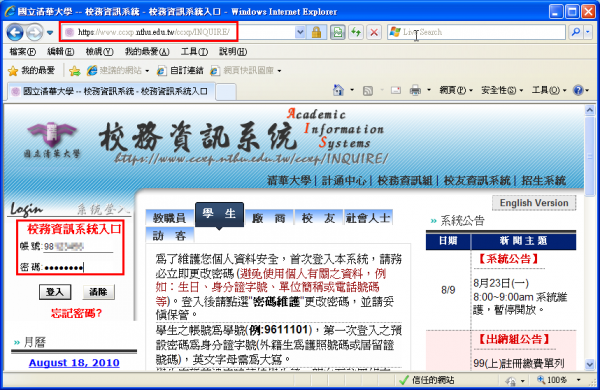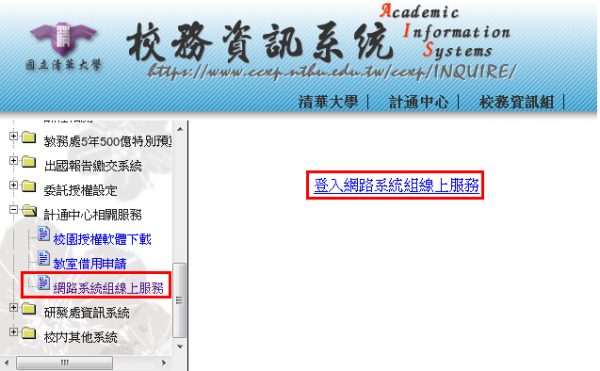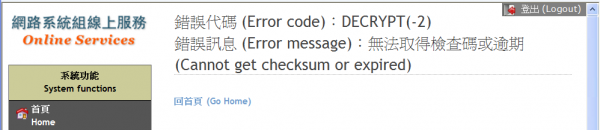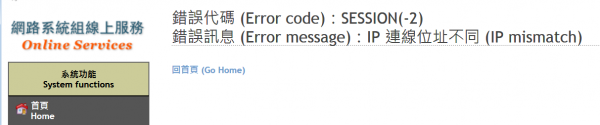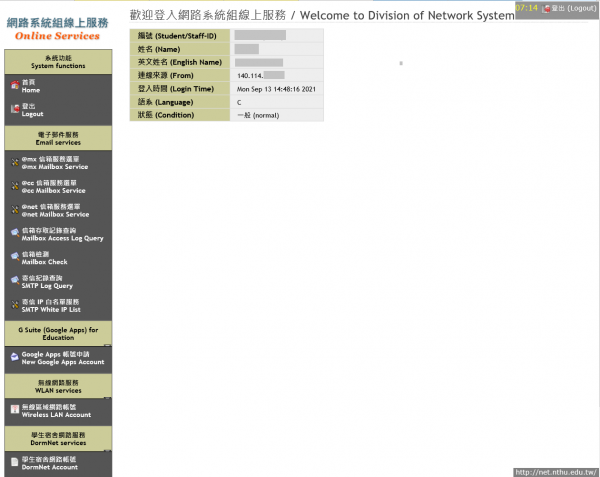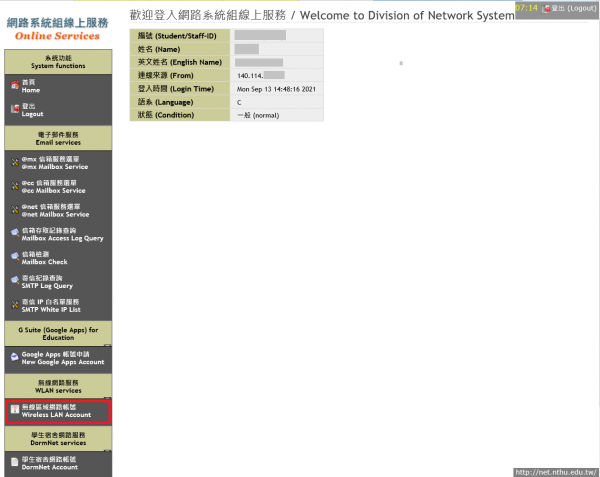網路申請校園無線區域網路帳號之步驟說明
1. 登入校務資訊系統
- 選擇「計通中心相關服務」下的「網路系統組線上服務」,出現右方連結 (
 本頁面連結有效期約 2 分鐘,如逾期請重新點選左方選單「網路系統組線上服務」(或重新登入校務資訊系統)以產生新的有效連結)。
本頁面連結有效期約 2 分鐘,如逾期請重新點選左方選單「網路系統組線上服務」(或重新登入校務資訊系統)以產生新的有效連結)。
轉址失敗的處理
成功轉址至「網路系統組線上服務」
- 進入「網路系統組線上服務」畫面,網址開頭為 https://ua.net.nthu.edu.tw/,請先檢視個人資料是否正確,其中「狀態 (Condition)」關係到是否有權可申請某些服務。